บน Ubuntu Server มีหลายวิธีผู้ใช้สามารถโฮสต์ระบบ Trivial File Transfer Protocol เพื่อให้ผู้ใช้ส่งไฟล์ไปมาได้ อย่างไรก็ตามอาจเป็นเครื่องมือที่เข้าถึงได้มากที่สุดสำหรับการตั้งค่าการตั้งค่าเซิร์ฟเวอร์ TFTP บน Ubuntu Server คือซอฟต์แวร์ Tftpd ทำไม? มันง่ายมากที่จะโหลดในอูบุนตูทุกรุ่นที่ทันสมัย ยังดีกว่าตัวเลือกการกำหนดค่าทั้งหมดนั้นตรงไปตรงมาและเข้าใจง่ายแม้ว่าคุณจะยังใหม่กับ Linux
ในคู่มือนี้เราจะแนะนำคุณตลอดกระบวนการของการโฮสต์เซิร์ฟเวอร์ TFTP บนเซิร์ฟเวอร์ Ubuntu เป็นการดีที่ซอฟต์แวร์ควรทำงานจากเซิร์ฟเวอร์ Ubuntu ที่กล่าวว่าเป็นไปได้ที่จะตั้งค่าซอฟต์แวร์ทั้งหมดนี้ให้ทำงานบน Ubuntu Desktop ได้ดี
บันทึก: เราเน้นหนักที่ Ubuntu Linux ในบทช่วยสอนนี้เนื่องจากผู้ใช้เซิร์ฟเวอร์ Linux ส่วนใหญ่ใช้งานและมันอาจสร้างความสับสนให้กับระบบปฏิบัติการเซิร์ฟเวอร์หลายระบบ TFTP ทำงานบนการกระจาย Linux Server อื่น ๆ ที่หลากหลาย
ติดตั้งซอฟต์แวร์เซิร์ฟเวอร์ TFTP และแพ็คเกจที่เกี่ยวข้อง
การตั้งค่าเซิร์ฟเวอร์ TFTP บน Ubuntu เริ่มต้นด้วยการติดตั้งแพ็คเกจที่เกี่ยวข้องทั้งหมดซึ่งจำเป็นต้องทำงานอย่างถูกต้อง แพ็คเกจเหล่านี้สามารถติดตั้งผ่านทาง ฉลาด ผู้จัดการแพคเกจจากบรรทัดคำสั่ง
ในการเริ่มต้นใช้งานบนเซิร์ฟเวอร์ Ubuntu หรือเครื่องเดสก์ท็อปของคุณให้เปิดหน้าต่างเทอร์มินัลโดยกด Ctrl + Alt + T หรือ Ctrl + Shift + T บนแป้นพิมพ์ จากนั้นป้อนคำสั่งด้านล่าง
หมายเหตุ: การใช้ Debian Linux? คำแนะนำและขั้นตอนการตั้งค่าสำหรับ Tftpd นั้นเหมือนกับ Ubuntu Linux เพื่อให้มันใช้งานได้ให้ปฏิบัติตามคำแนะนำนี้ แต่แทนที่ทั้งหมดของ ฉลาด กับ apt-get.
sudo apt install xinetd tftpd tftp
หากคุณอยู่บน Ubuntu Desktop อาจเป็นไปได้ที่จะเปิดตัว Ubuntu Software Center ค้นหาแพ็คเกจเหล่านี้และติดตั้งด้วยวิธีนี้หากคุณไม่ใช่แฟนตัวยงของการติดตั้งโปรแกรมด้วย ฉลาด.
กำหนดค่า TFTPD
ตอนนี้แพ็คเกจ TFTPD ได้รับการตั้งค่าบน Ubuntu แล้วเซิร์ฟเวอร์ (หรือเดสก์ท็อป) ขั้นตอนต่อไปคือการกำหนดค่าเซิร์ฟเวอร์เพื่อให้ทำงานได้อย่างถูกต้อง ขั้นตอนแรกในกระบวนการกำหนดค่าคือการสร้างโฟลเดอร์ใน / etc / ไดเรกทอรี
sudo mkdir -p /etc/xinetd.d/
เมื่อโฟลเดอร์ได้รับการดูแลให้สร้างไฟล์ข้อความใหม่ด้วย แตะ คำสั่ง การกำหนดค่าเซิร์ฟเวอร์ทั้งหมดจะอยู่ในไฟล์นี้
sudo touch /etc/xinetd.d/tftp
ใช้ไม่ได้ สัมผัส sudo? ลองยกเปลือกเทอร์มินัลเป็นรูทด้วย sudo -s ล่วงหน้า
sudo -s touch /etc/xinetd.d/tftp
ตอนนี้ไฟล์นั้นมีอยู่ใน /etc/xinetd.d/ ให้เปิดมันขึ้นมาใน text editor ของ Nano
sudo nano -w /etc/xinetd.d/tftp
ใช้รหัสด้านล่างและวางลงในหน้าต่างแก้ไขข้อความนาโน
service tftp
{
protocol = udp
port = 69
socket_type = dgram
wait = yes
user = nobody
server = /usr/sbin/in.tftpd
server_args = /tftpboot
disable = no
}
บันทึกการแก้ไขไปยังไฟล์ tftp ใน Nano โดยกดปุ่ม Ctrl + O การรวมแป้นพิมพ์ จากนั้นกด Ctrl + X เพื่อออก
หลังจากไฟล์การกำหนดค่า TFTP คุณต้องสร้างโฟลเดอร์“ tftpboot” ในไดเรกทอรีรูท (/) บน Ubuntu Server หรือ Ubuntu Desktop
ใช้ mkdir คำสั่งสร้างไดเรกทอรี
sudo mkdir /tftpboot
ถัดไปอัปเดตการอนุญาตของโฟลเดอร์“ tftpboot” โดยใช้ chmod คำสั่ง
sudo chmod -R 777 /tftpboot
เมื่อคุณอัปเดตข้อมูลการอนุญาตสำหรับไดเรกทอรี“ tftpboot” แล้วก็ถึงเวลาที่จะใช้ chown เครื่องมือในการเปลี่ยนข้อมูลการอนุญาตของผู้ใช้
หมายเหตุ: เรากำลังใช้ "ไม่มีใคร" ใน chown คำสั่งด้านล่างด้วยเหตุผล จะอนุญาตการเข้าถึงทุกคนที่พยายามเข้าถึง TFTP ด้วยสิทธิ์เดียวกันแทนที่จะตั้งค่าสำหรับผู้ใช้แต่ละคน
sudo chown -R nobody /tftpboot
สุดท้ายคุณต้องรีสตาร์ทซอฟต์แวร์เซิร์ฟเวอร์ TFTP เพื่อยอมรับการเปลี่ยนแปลง บน Ubuntu 16.04 และที่ใหม่กว่านี้ทำได้ด้วย systemctl คำสั่ง
sudo systemctl restart xinetd.service
สมมติว่าคำสั่ง systemctl ด้านบนสำเร็จเซิร์ฟเวอร์ควรจะเริ่มทำงาน ย้ายไปยังส่วนถัดไปเพื่อเรียนรู้วิธีถ่ายโอนไฟล์ด้วย TFTP
ถ่ายโอนไฟล์ผ่าน TFTP
ตอนนี้เซิร์ฟเวอร์ TFTP บนเซิร์ฟเวอร์ Ubuntu เริ่มทำงานแล้วและเรียกใช้เราสามารถพูดคุยเกี่ยวกับวิธีอัปโหลดและดาวน์โหลดไฟล์ เหตุผลที่จำเป็นในการใช้งาน TFTP บนลีนุกซ์นั้นเป็นสิ่งจำเป็นเนื่องจากไคลเอนต์ FTP เช่น FileZilla และคนอื่น ๆ อาจไม่ได้รับการสนับสนุน
ในการเริ่มต้นให้เปิดเทอร์มินัลบนคอมพิวเตอร์ที่คุณวางแผนที่จะเชื่อมต่อกับเซิร์ฟเวอร์ TFTP ระยะไกล จากนั้นติดตั้งแพ็คเกจ“ tftp” เพื่อให้คุณสามารถส่งการเชื่อมต่ออัปโหลดดาวน์โหลดและอื่น ๆ
อูบุนตู
sudo apt install tftp
Debian
sudo apt-get install tftp
Arch Linux
sudo pacman -S atftp
Fedora
sudo dnf install tftp
OpenSUSE
sudo zypper install tftp
เมื่อติดตั้งแอพในระบบของคุณแล้วให้ค้นหาที่อยู่ IP ของเซิร์ฟเวอร์ Ubuntu TFTP ของคุณ จากนั้นเชื่อมต่อกับเซิร์ฟเวอร์โดยทำตามตัวอย่างด้านล่าง
หมายเหตุ: ต้องการความช่วยเหลือในการหาที่อยู่ IP สำหรับเซิร์ฟเวอร์ TFTP ของคุณหรือไม่ ลองอ่านโพสต์นี้ที่นี่!
tftp ip.address.of.tftp.server
Upload
ในการส่งไฟล์ไปยังเซิร์ฟเวอร์ TFTP ของคุณให้ใช้ ใส่ คำสั่ง
put name-of-file
ดาวน์โหลด
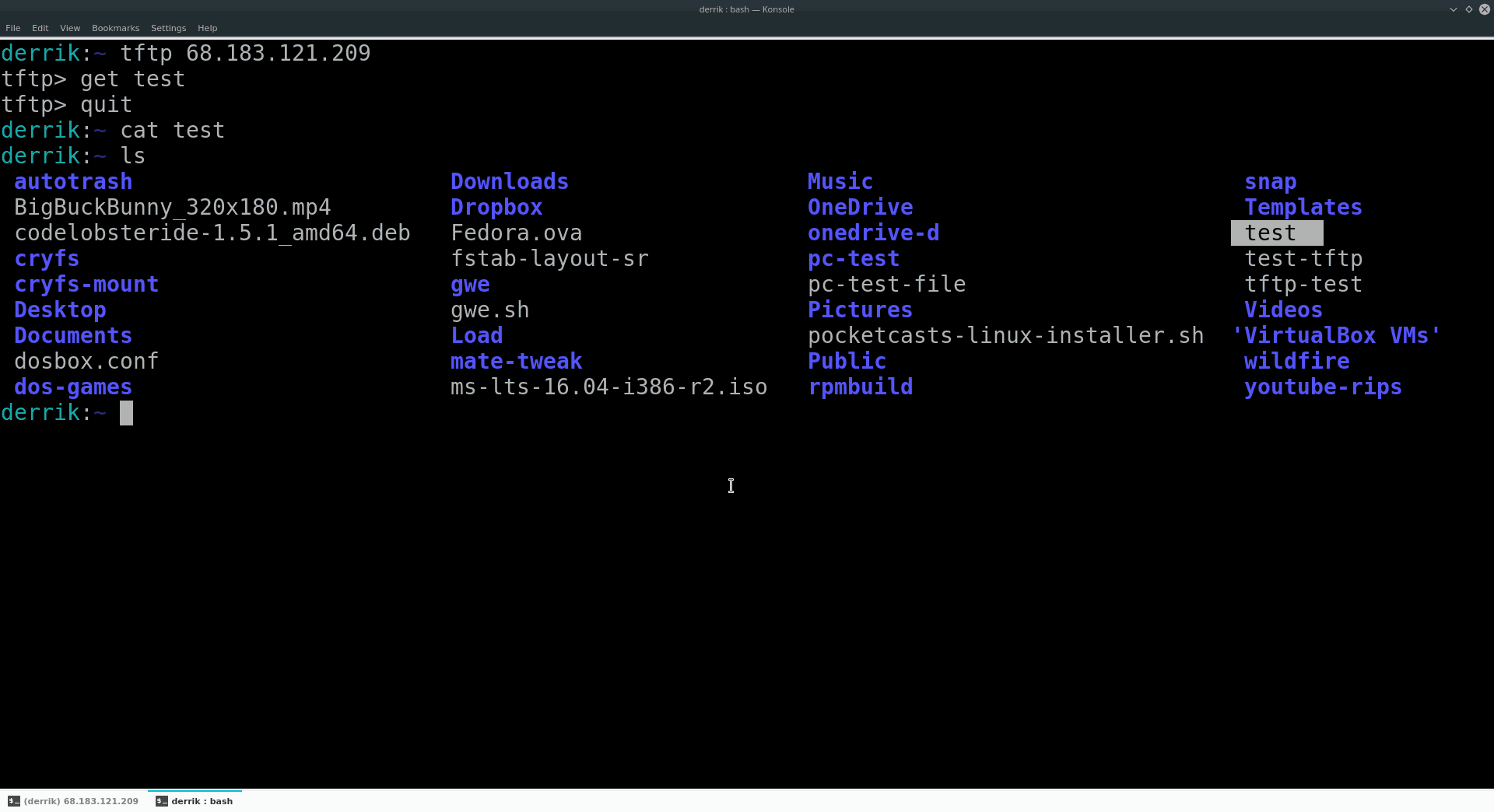
ในการดาวน์โหลดไฟล์จากเซิร์ฟเวอร์ TFTP ของคุณให้ใช้ ได้รับ คำสั่ง
get name-of-file</ p>














ความคิดเห็น